تقييد التحرير لتأمين مستند Word 2010

حماية مستنداتك المهمة من أي مصدر خارجي ستكون مفيدة للغاية. أحيانًا، أثناء كتابة مستند، تصبح هناك حاجة ماسة إلى...
ليس من السهل إجراء عمليات مختلفة في برنامج Access، إذ يتطلب نظام إدارة قواعد البيانات العلائقية (RDBMS) اتباع قواعد لغوية وقيود محددة. وبالتالي، فإن تصدير جدول قاعدة بيانات Access إلى جدول بيانات Excel يفتح بلا شك خيارات أوسع لإجراء عمليات مختلفة على البيانات. يتيح Access 2010 للمستخدم تصدير جدول قاعدة البيانات بسرعة إلى جدول بيانات Excel لتحليل قاعدة البيانات باستخدام الميزات والوظائف التي يوفرها Excel.
للبدء، شغّل جدول قاعدة بيانات Access 2010 الذي ترغب في تصديره. انتقل إلى علامة تبويب "البيانات الخارجية"، ومن مجموعة "تصدير"، انقر على "Excel".
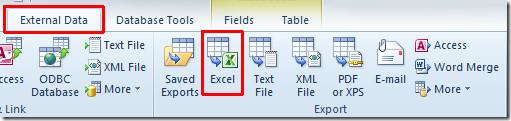
سيبدأ معالج تصدير جداول بيانات Excel . من "اسم الملف"، حدد موقع التصدير وحدد اسم ملف Excel. ضمن "تنسيق الملف"، اختر التنسيق المناسب. الآن، ضمن "تحديد خيارات التصدير" ، حدد الخيارين الأولين اللذين سيضمنان تصدير تنسيق البيانات وتخطيطها، ثم فتح الملف المُصدَّر بعد اكتمال عملية التصدير. انقر "موافق" للمتابعة.
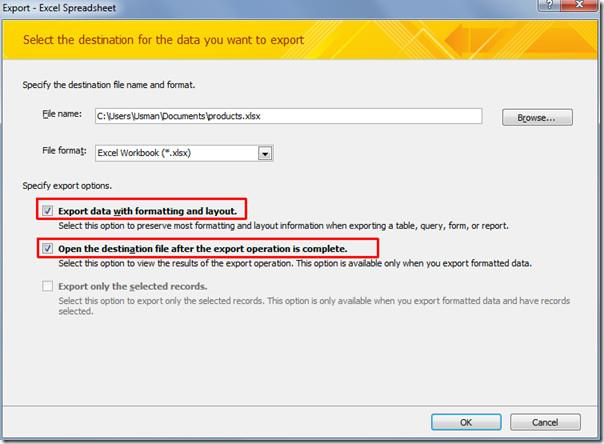
في هذه الخطوة، يمكنك حفظ خطوات التصدير، وتفعيل خيار حفظ خطوات التصدير والنقر فوق إغلاق لإنهاء المعالج.
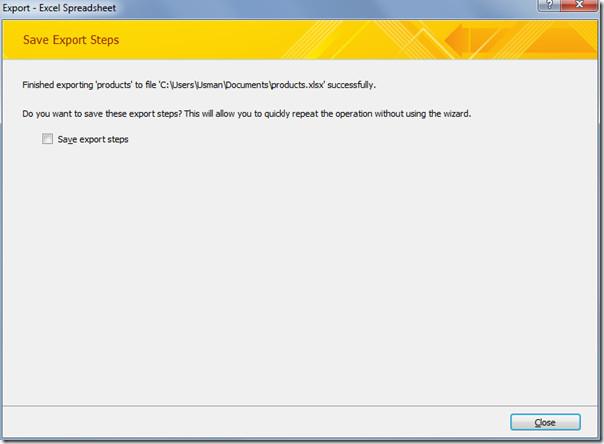
سيتم فتح ملف Excel المُصدَّر فورًا كما هو مُحدَّد. الآن، يُمكنك التعامل مع مجموعة البيانات بالطريقة المُفضَّلة باستخدام الميزات والوظائف والصيغ والوظائف التي يُقدِّمها Excel.
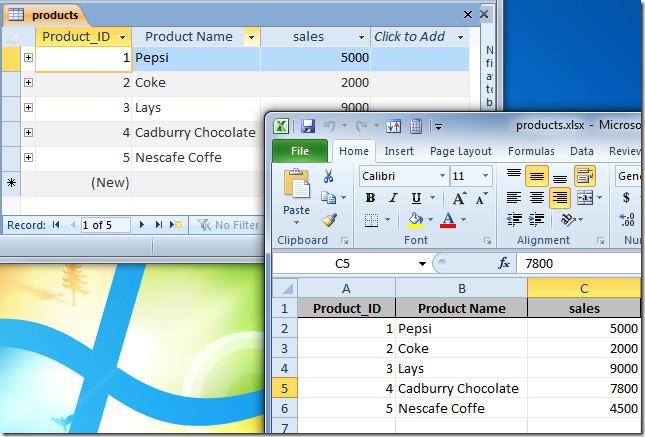
يمكنك أيضًا الاطلاع على الأدلة التي تمت مراجعتها مسبقًا حول كيفية استيراد ورقة عمل من Excel إلى Access 2010 واستخدام إدخالات الأحرف البدل في Access 2010.
حماية مستنداتك المهمة من أي مصدر خارجي ستكون مفيدة للغاية. أحيانًا، أثناء كتابة مستند، تصبح هناك حاجة ماسة إلى...
من مزايا نظام إدارة قواعد البيانات العلائقية مثل Access 2010 هو سهولة إعداد الجداول والعلاقات مع القيود اللازمة
في MS Access، تقوم دالة IIF بإرجاع قيمة واحدة إذا تم تقييم شرط محدد على أنه TRUE، أو قيمة أخرى إذا تم تقييمه على أنه FALSE. دالة IIF
التباعد مهم جدًا عند إنشاء المستندات، إذ يؤثر على مظهرها وعرضها. يمكنك بسهولة زيادة أو تقليل التباعد.
تُعد المخططات والرسوم البيانية وسيلة رائعة لعرض بياناتك. يوفر Microsoft Excel 2010 جميع أنواع المخططات تقريبًا، مما يُسهّل رسمها بحيث
توفر مجموعة تطبيقات Microsoft Office أسهل طريقة لتخصيص الشريط وعلامات التبويب وشريط أدوات الوصول السريع، ولكن ماذا لو كنت بحاجة إلى تثبيت نسخة جديدة من
إن تنفيذ عمليات مختلفة في Access ليس بالأمر السهل، حيث يتطلب نظام إدارة قواعد البيانات العلائقية (RDBMS) قواعد نحوية وقيودًا محددة
تتضمن كل وثيقة تقريبًا معلومات مثل؛ النص المخفي، ومعلومات الكائن، والمعلومات الشخصية (معلومات التعريف: اسم المؤلف)، وغيرها
نحن عادة نحتفظ بالبيانات في أوراق عمل متعددة للتحقق من البيانات لكل حالة وعرضها بشكل فردي ولكن سيكون من الرائع دمج جميع البيانات.
تُعد المخططات البيانية من أبرز ميزات برنامج إكسل، ولكن قد تحتاج أحيانًا إلى استخدامها بطريقة مختلفة. سنحاول إنشاء رسم بياني مقارن.




![تصدير/استيراد إعدادات الشريط وشريط أدوات الوصول السريع [Office 2010] تصدير/استيراد إعدادات الشريط وشريط أدوات الوصول السريع [Office 2010]](https://tips.webtech360.com/resources8/r252/image-8447-0829093801831.jpg)



